In den letzten Tagen denken viele Facebook-Nutzer darüber nach, dass Netzwerke wie Viettel, VNPT oder FPT... nicht auf Facebook zugreifen können. Dies hat viele Aktivitäten von Facebook-Nutzern "gestört".
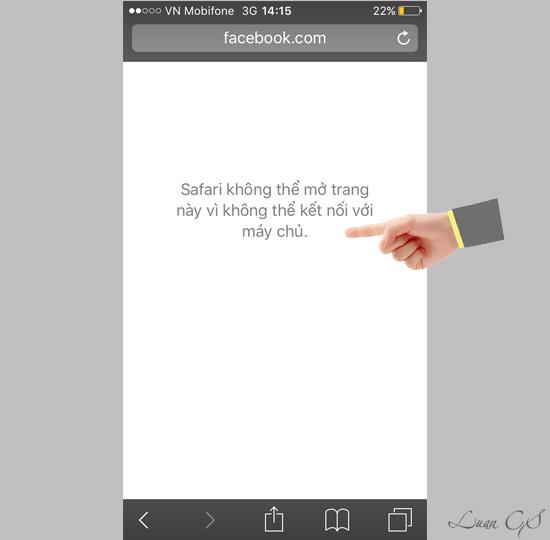 Facebook kann nicht verbunden werden
Facebook kann nicht verbunden werden
Tatsächlich gibt es viele Möglichkeiten, diese "Barriere" zu überwinden.
Heute werde ich Sie durch den einfachsten und schnellsten Weg führen, um auf Facebook zuzugreifen, ohne sich Sorgen machen zu müssen, blockiert zu werden, ohne andere Anwendungen von Drittanbietern herunterzuladen. Wenn Sie dies noch nicht getan haben, verwenden Sie hier die zweite Methode .
Für Apple-iOS:
Schritt 1: Zuerst gehen Sie zu Einstellungen / Wifi.
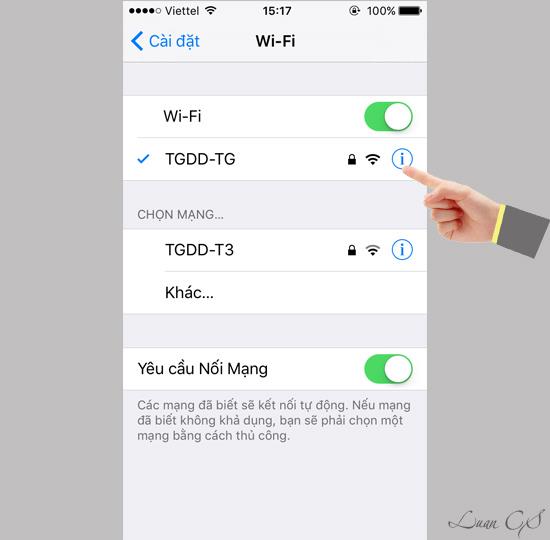 Klicken Sie dann auf das "i"-Symbol in der rechten Ecke.
Klicken Sie dann auf das "i"-Symbol in der rechten Ecke.
Schritt 2: Hier wählen Sie „DNS“ aus und ändern es dann auf 8.8.4.4, 8.8.8.8 (Google DNS) oder 208.67.222.222, 208.67.220.220 (OpenDNS).
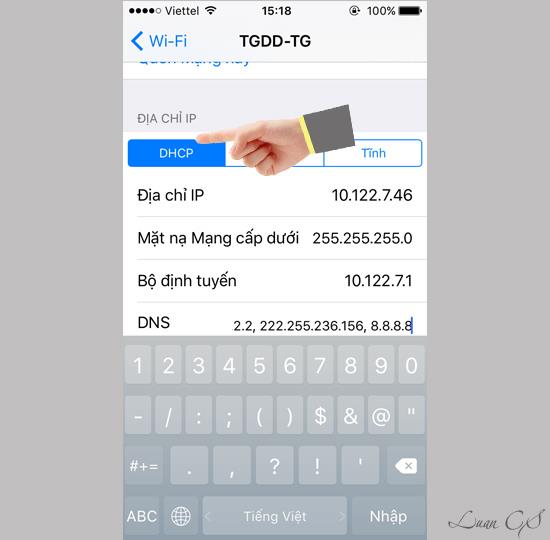 Wählen Sie DNS
Wählen Sie DNS
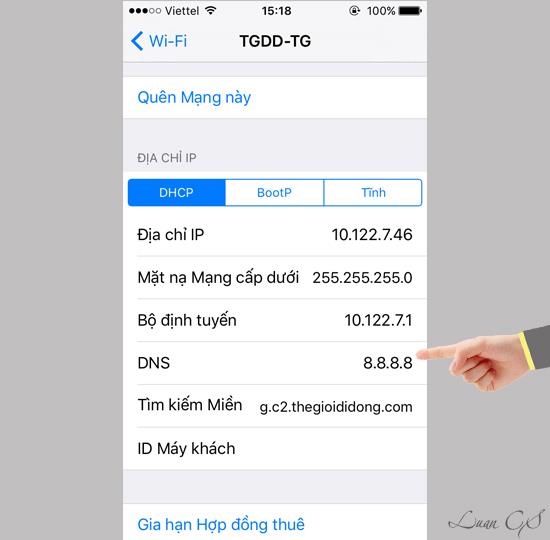 Geben Sie die DNS-Parameter ein
Geben Sie die DNS-Parameter ein
Für Android:
Schritt 1: Gehen Sie zu „WLAN-Einstellungen“.
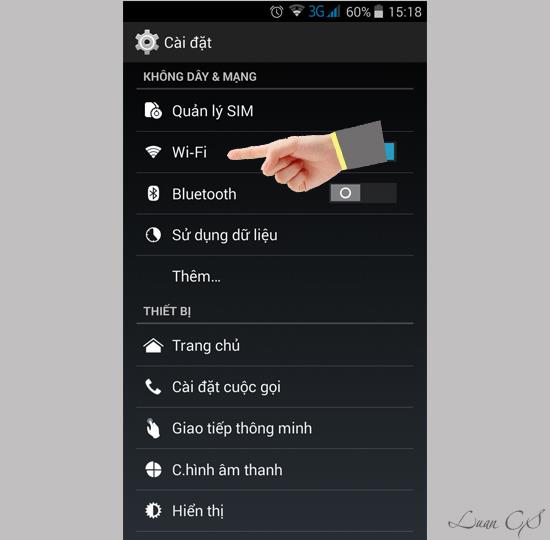 Wlan einstellungen
Wlan einstellungen
Schritt 2: Als nächstes berühren und halten Sie den Wifi-Namen und wählen "Netzwerk reparieren".
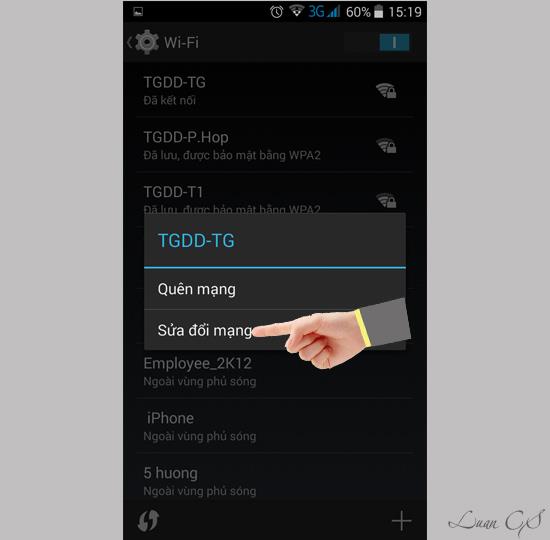 Netzwerkreparatur
Netzwerkreparatur
Schritt 3: Markieren Sie erweiterte Optionen anzeigen.
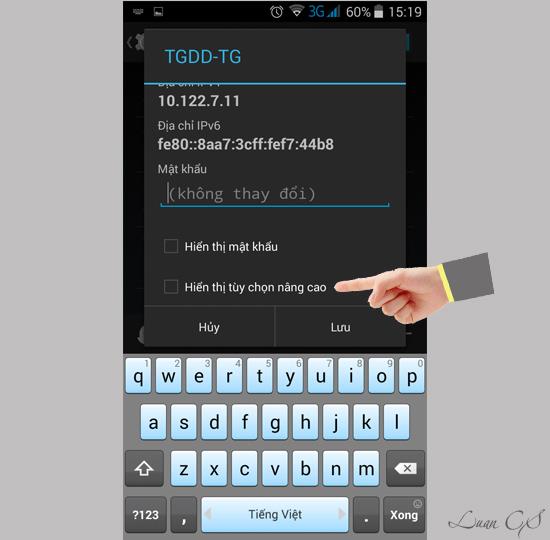 Erweiterte Optionen anzeigen
Erweiterte Optionen anzeigen
Schritt 4: Wählen Sie bei "IPv4-Einstellungen" "Statisch".
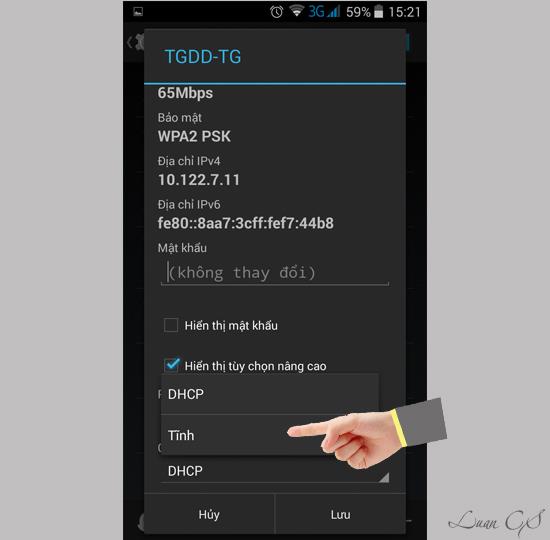 Wählen Sie statische IP
Wählen Sie statische IP
Schritt 5: Ändern Sie es im Abschnitt DNS wieder in Google DNS oder OpenDNS ähnlich wie oben und klicken Sie dann zum Speichern auf OK. Beachten Sie, dass Name und Position der Optionen je nach verwendetem Modell variieren können.
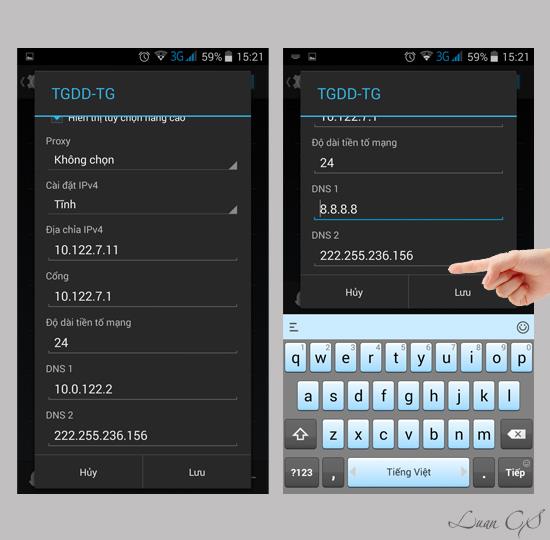 DNS ändern
DNS ändern
Sie können das Gerät dann neu starten, bevor Sie Facebook öffnen. Viel Glück.
Mehr sehen:
>>> So beheben Sie den Facebook-Fehler, der den Newsfeed nicht anzeigt
>>> Anleitung zum Beheben des Fehlers Facebook hat die Netzwerkverbindung verloren
>>> Anleitung zum dauerhaften Löschen des Facebook-Kontos
>>> So registrieren Sie sich kostenlos bei Facebook auf Ihrem Handy
>>> Anleitung zum Posten von Gif-Fotos auf Facebook
>>> Anleitung zum Blockieren und Entsperren von Facebook-Konten

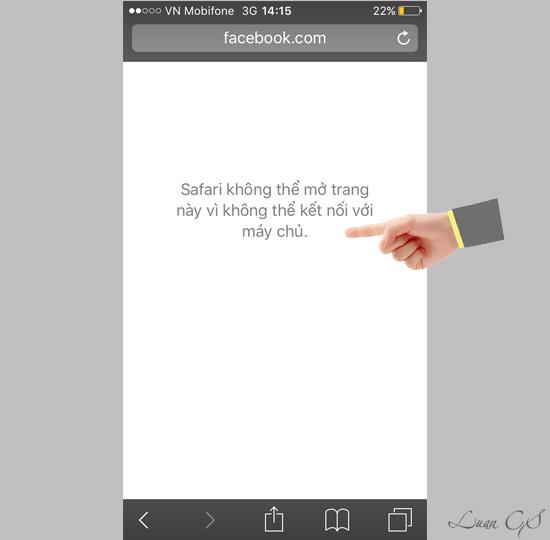 Facebook kann nicht verbunden werden
Facebook kann nicht verbunden werden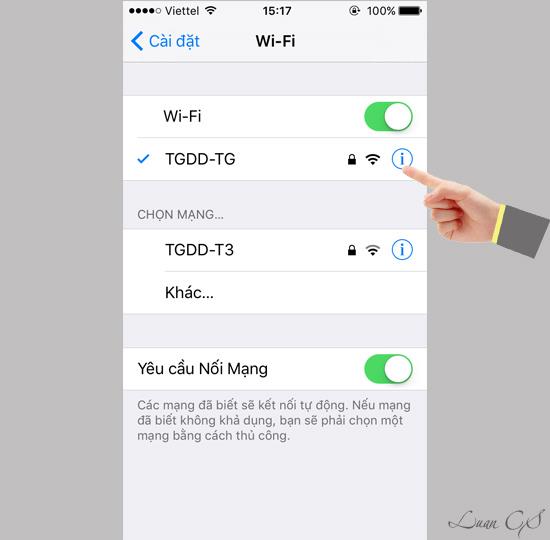 Klicken Sie dann auf das "i"-Symbol in der rechten Ecke.
Klicken Sie dann auf das "i"-Symbol in der rechten Ecke.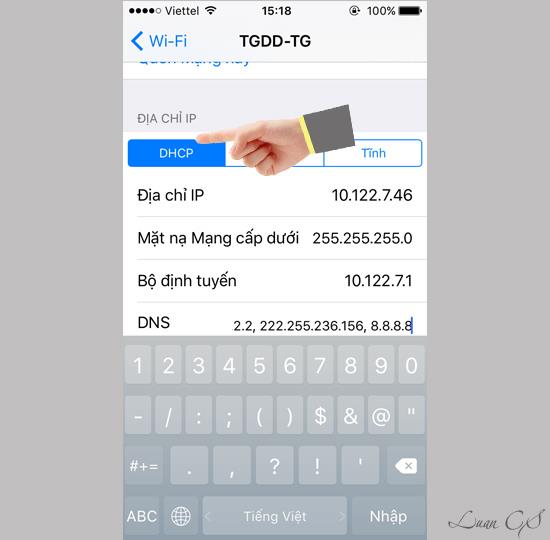 Wählen Sie DNS
Wählen Sie DNS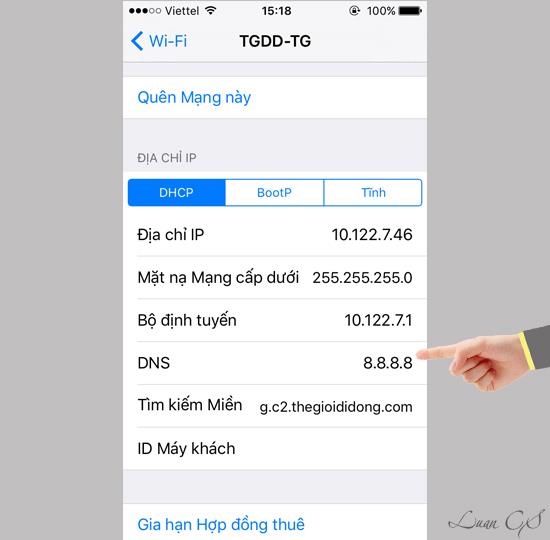 Geben Sie die DNS-Parameter ein
Geben Sie die DNS-Parameter ein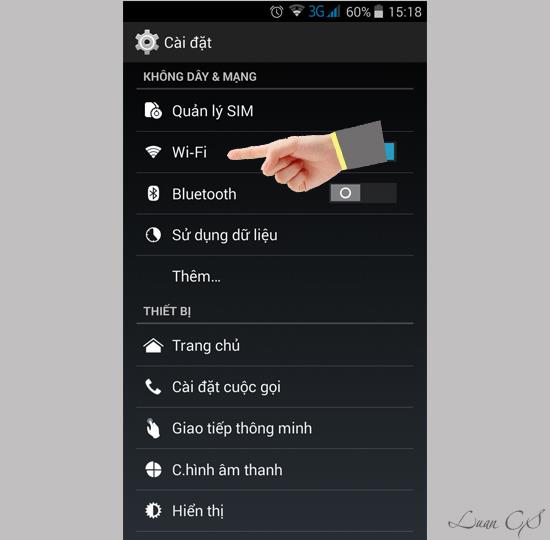 Wlan einstellungen
Wlan einstellungen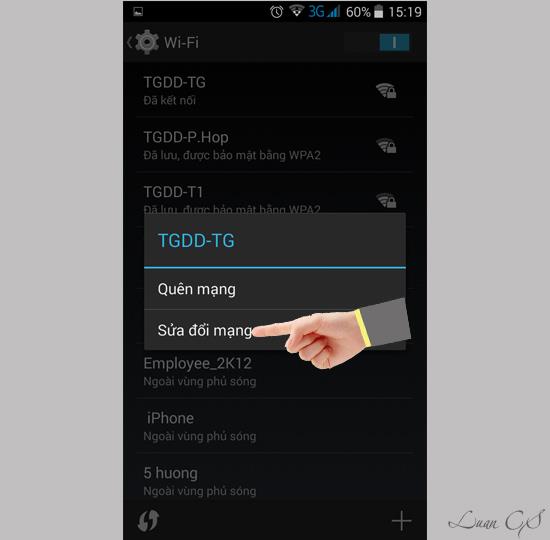 Netzwerkreparatur
Netzwerkreparatur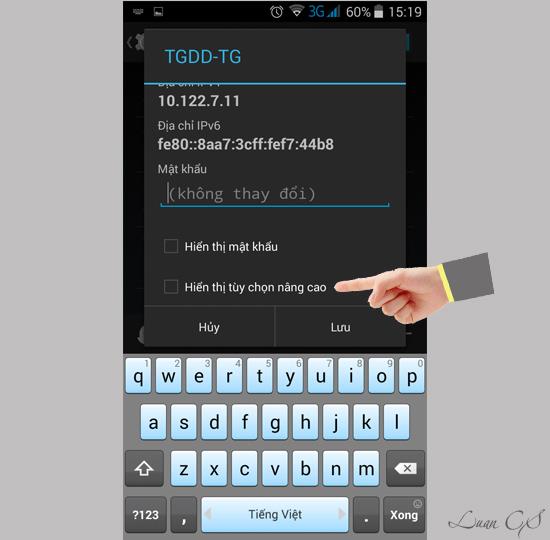 Erweiterte Optionen anzeigen
Erweiterte Optionen anzeigen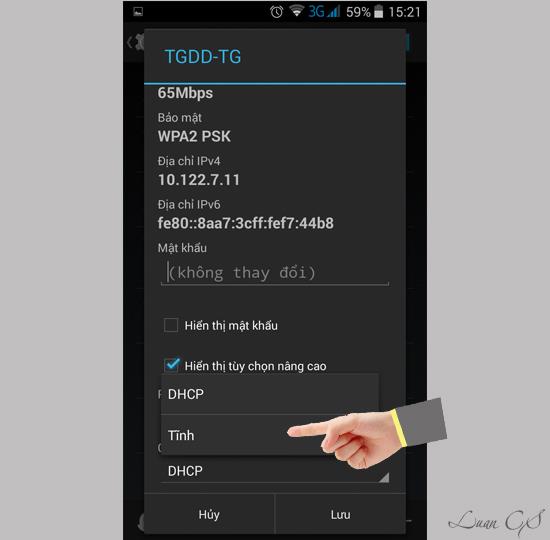 Wählen Sie statische IP
Wählen Sie statische IP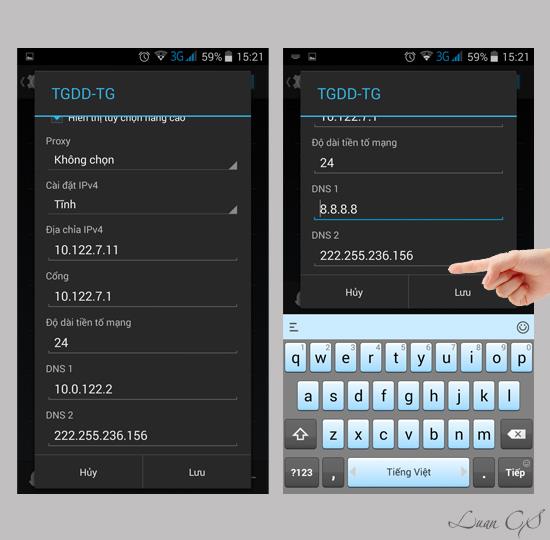 DNS ändern
DNS ändern


















